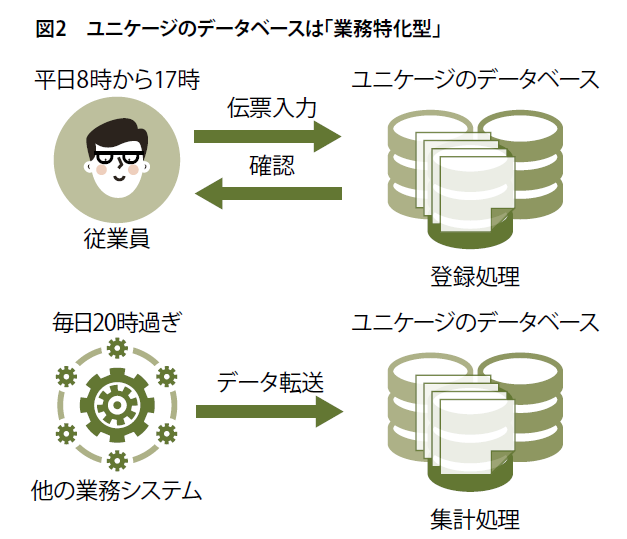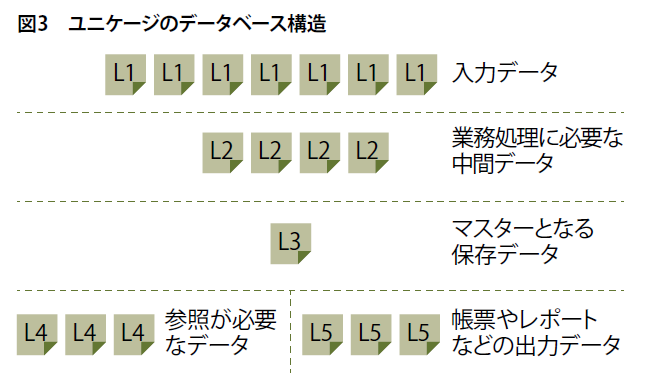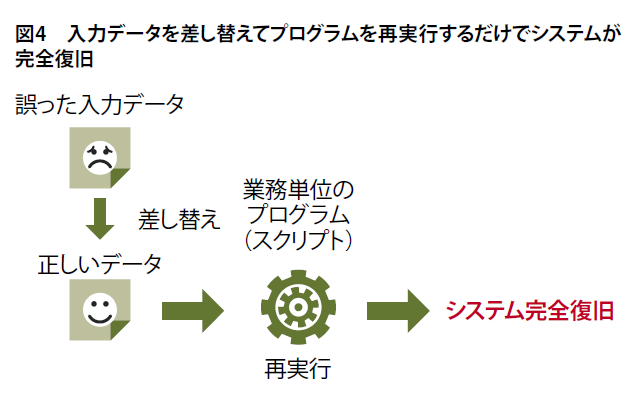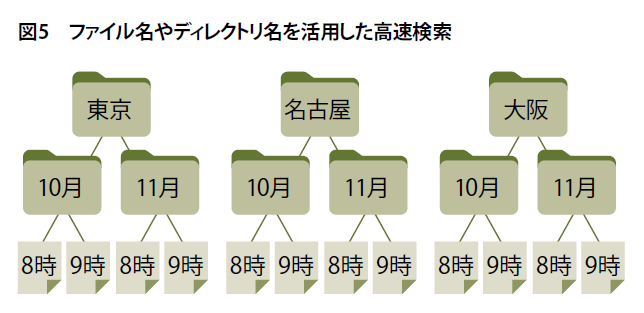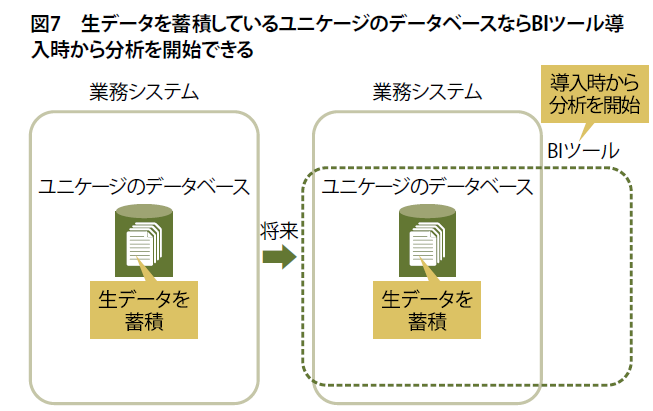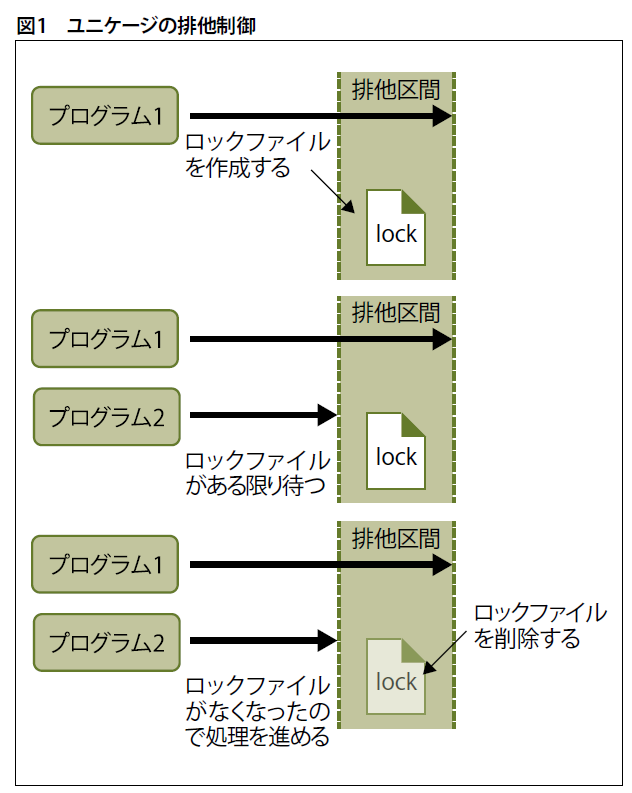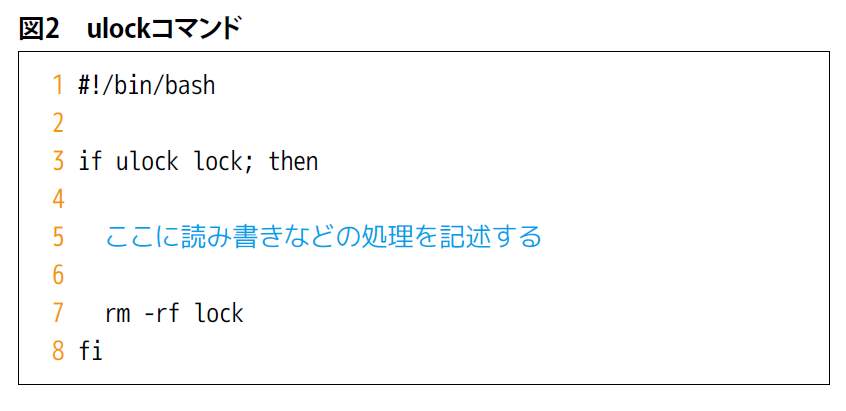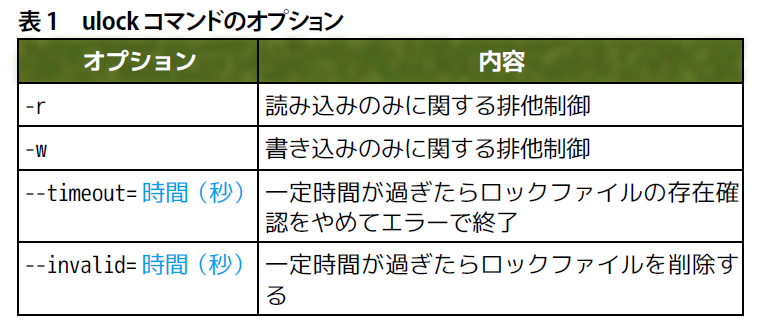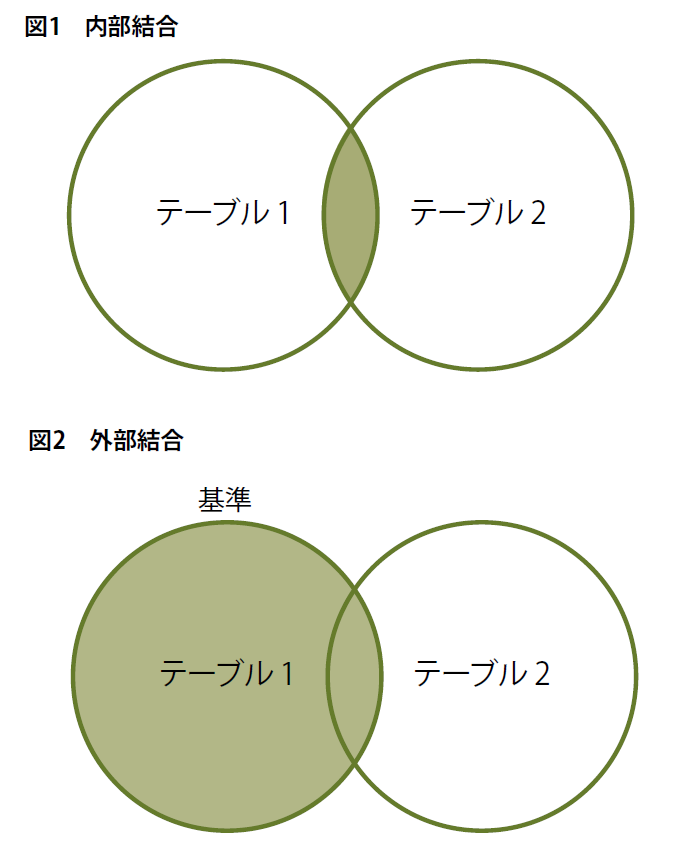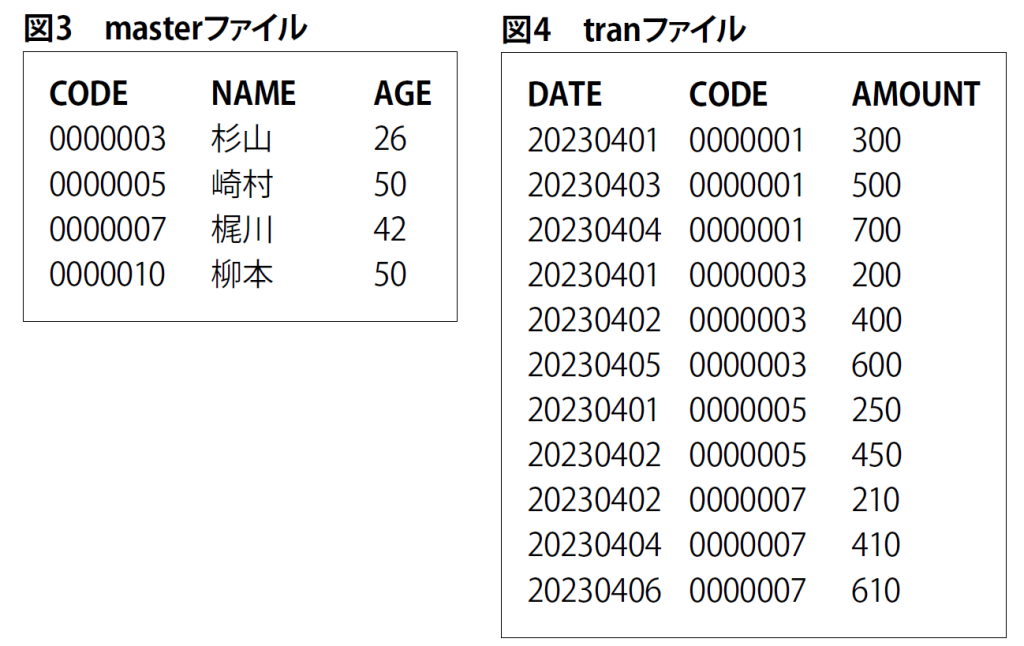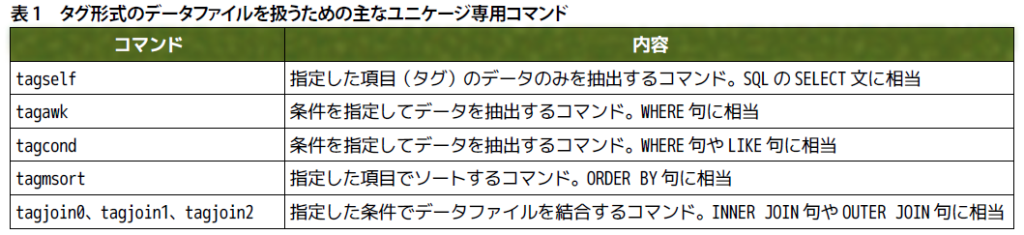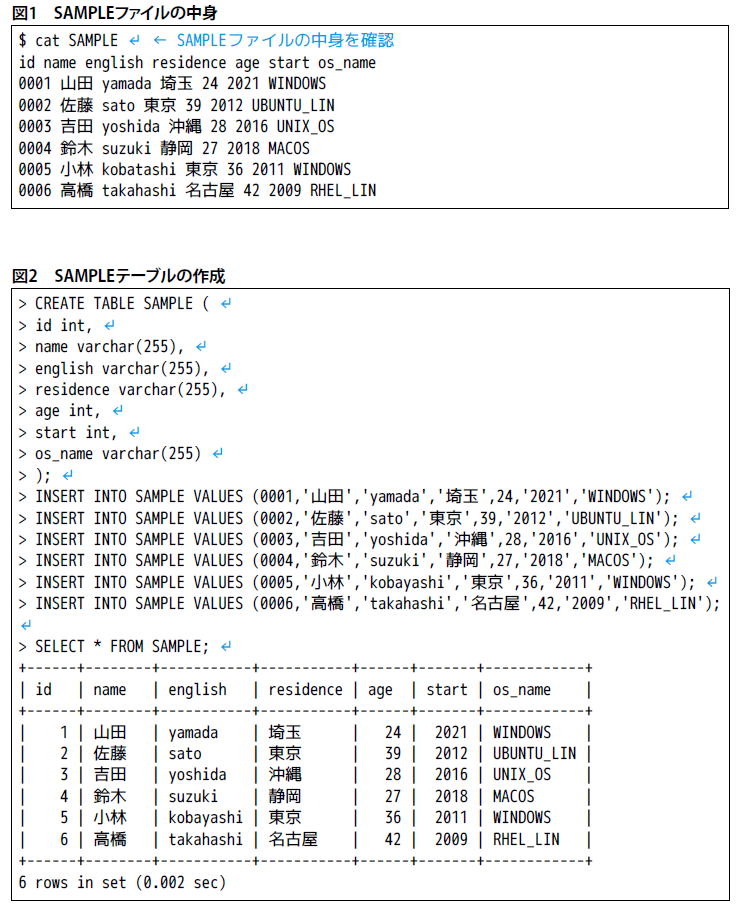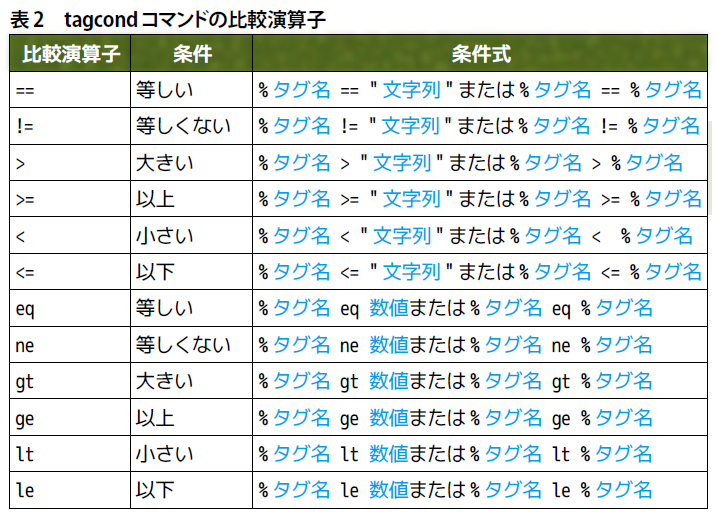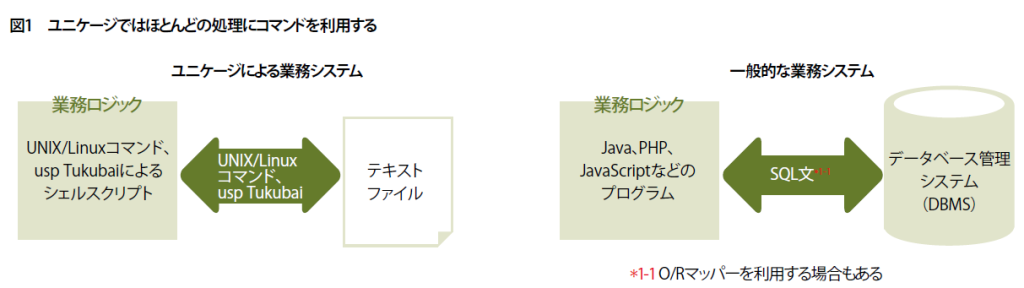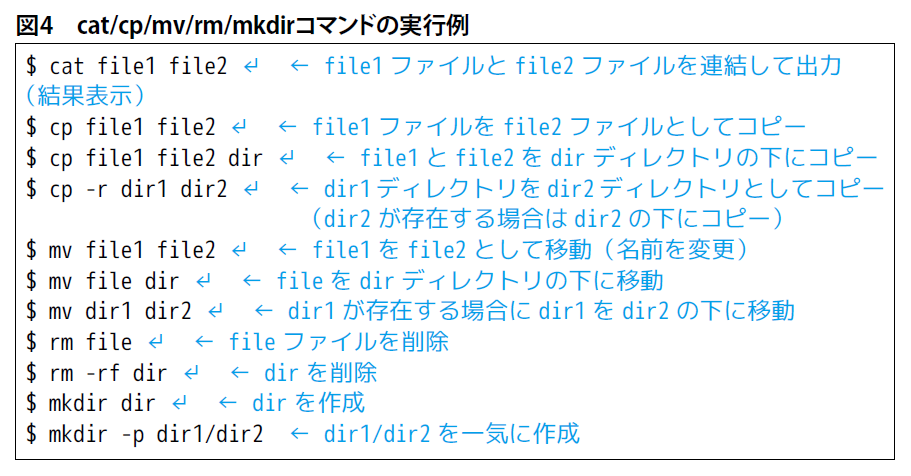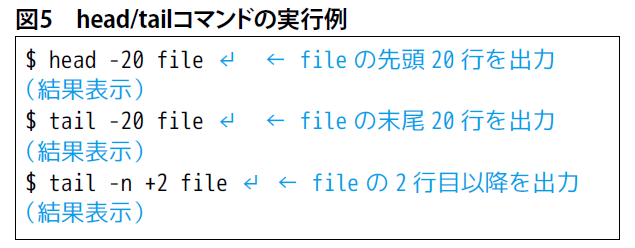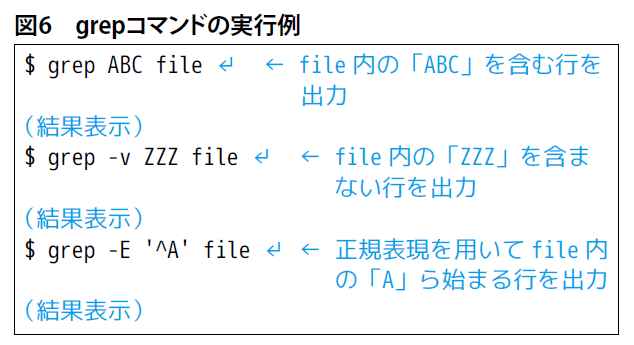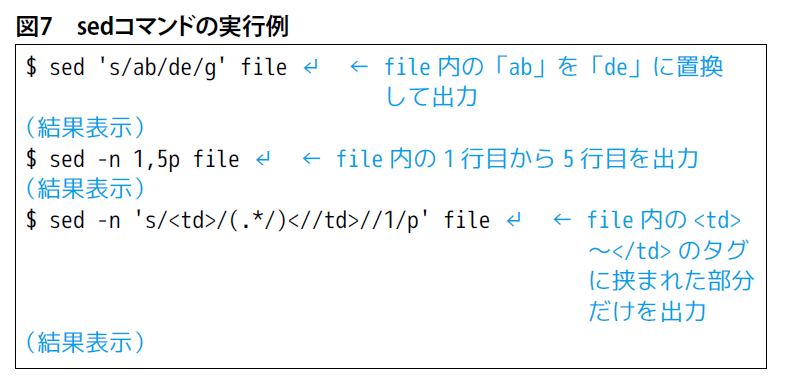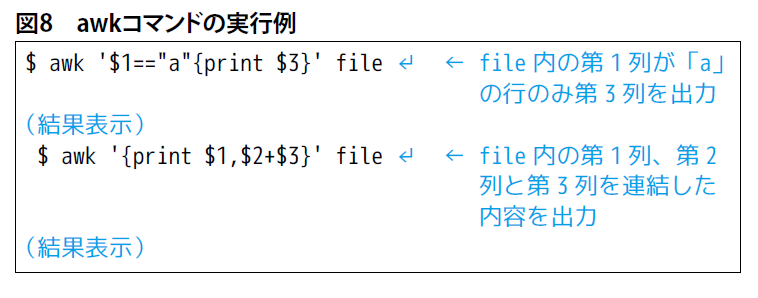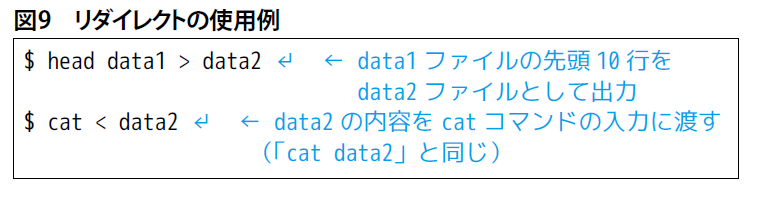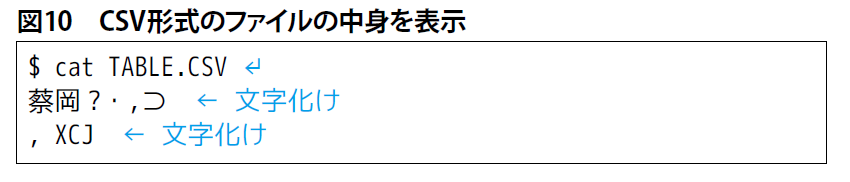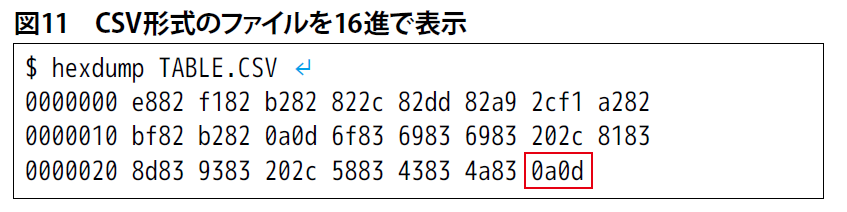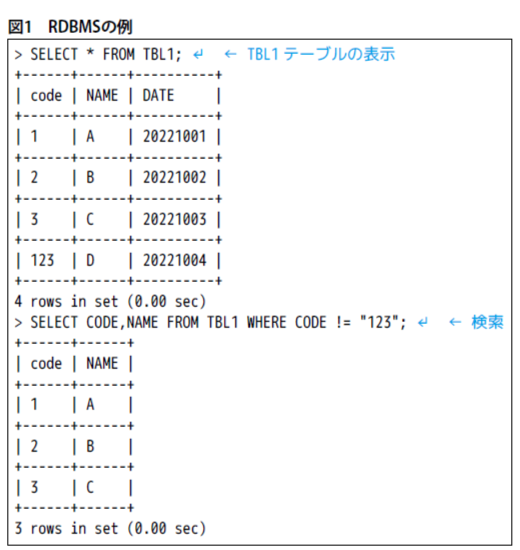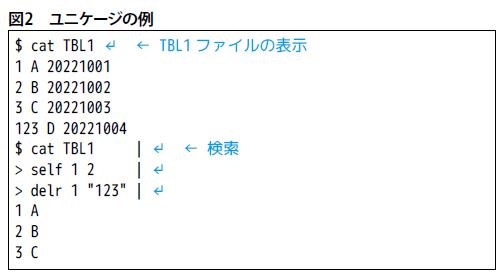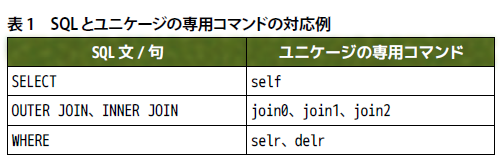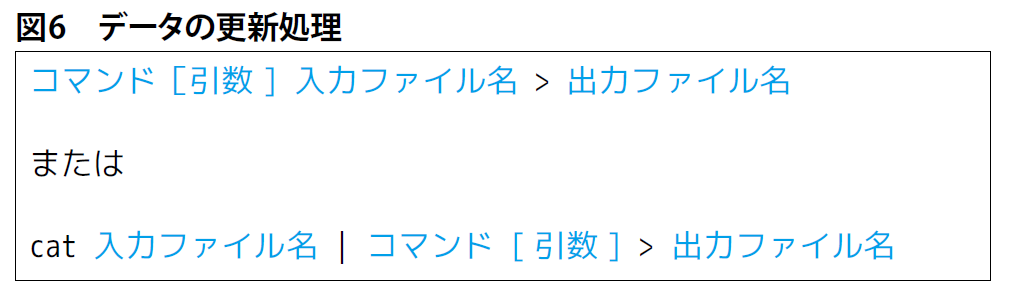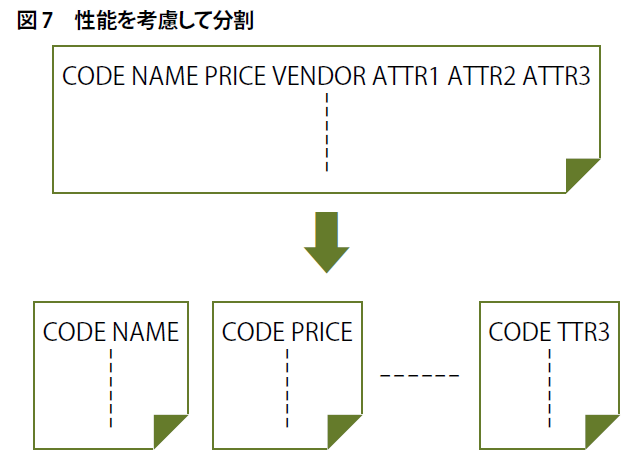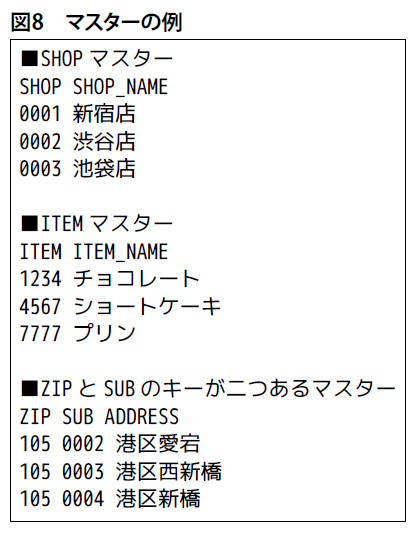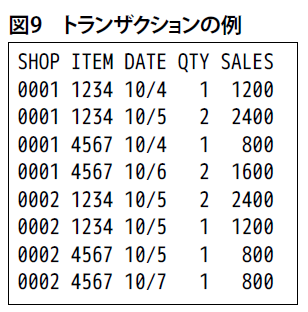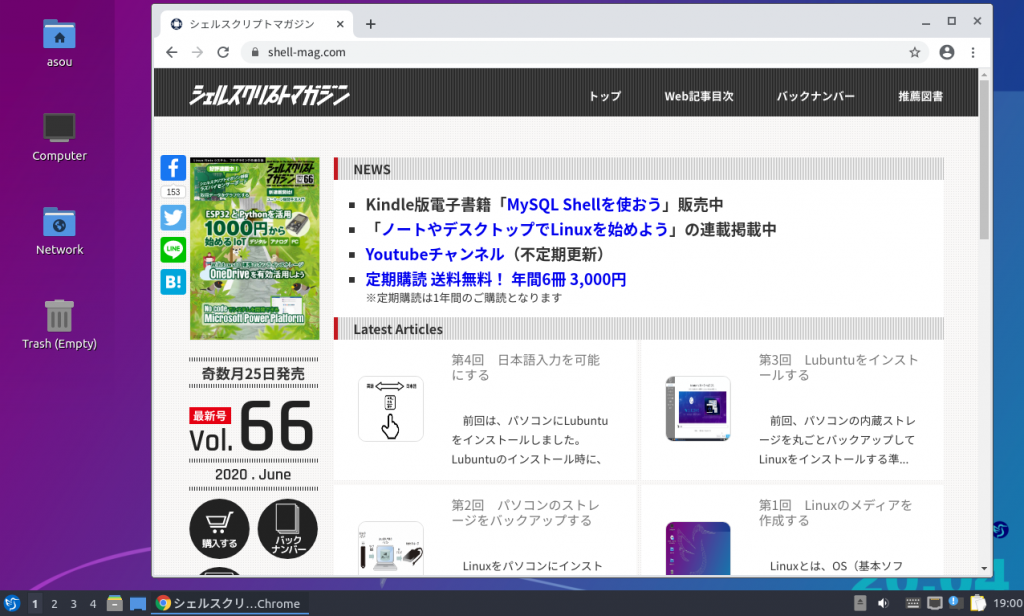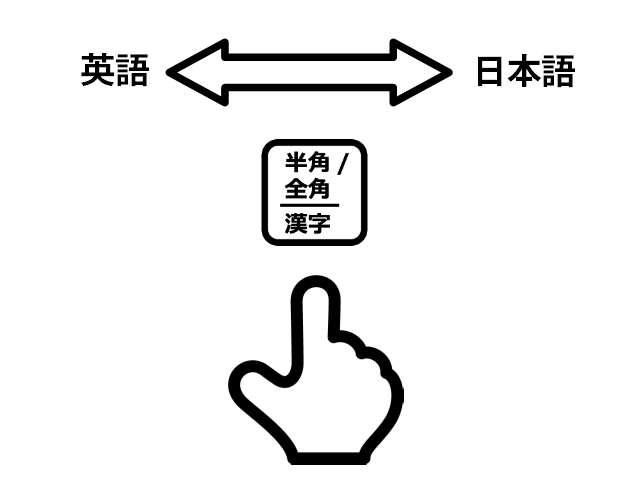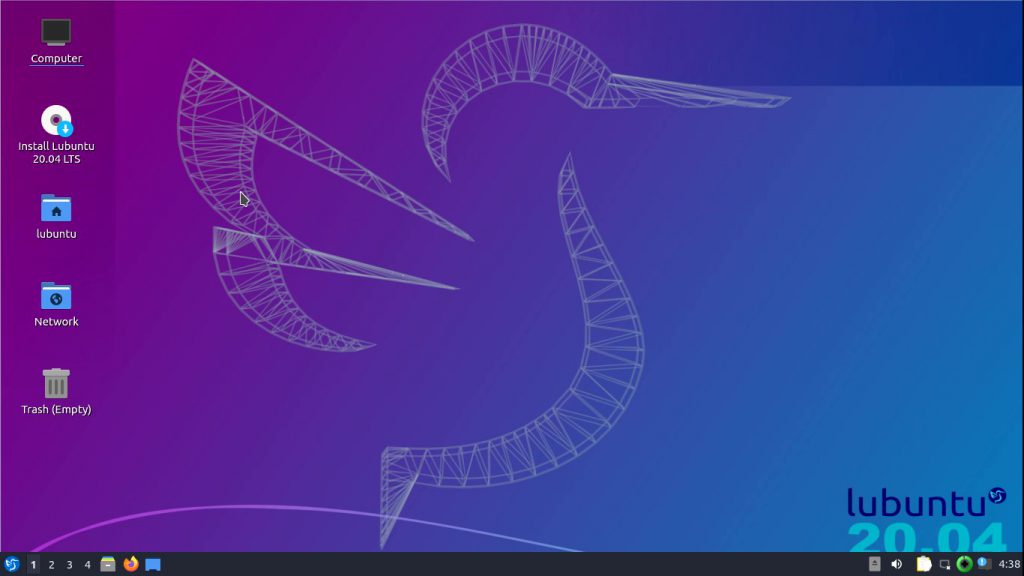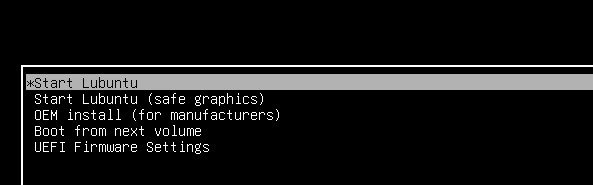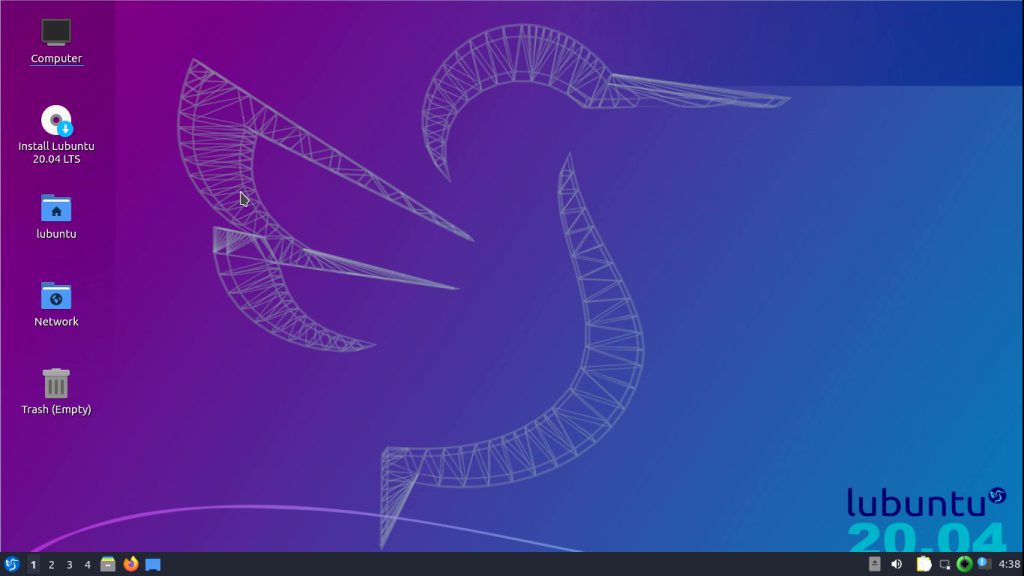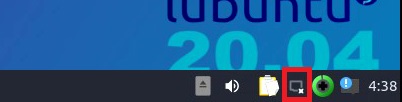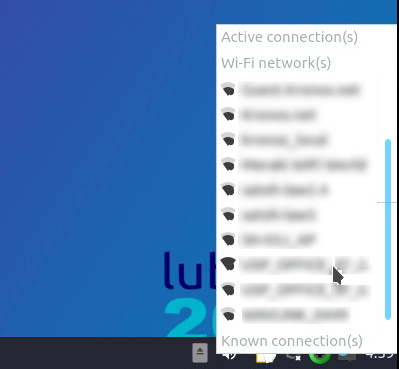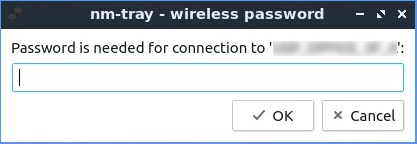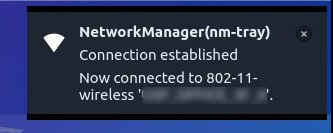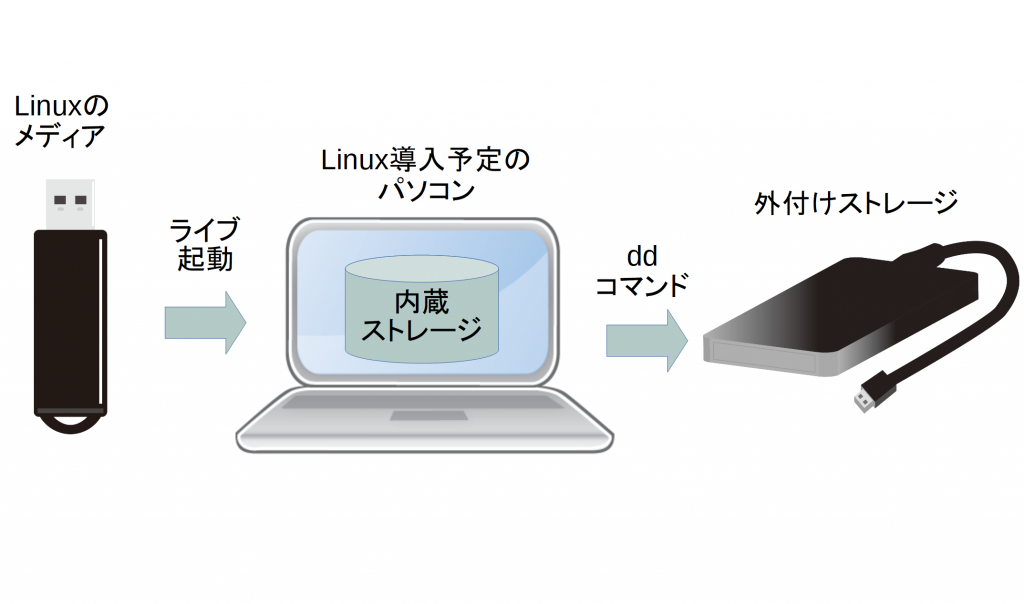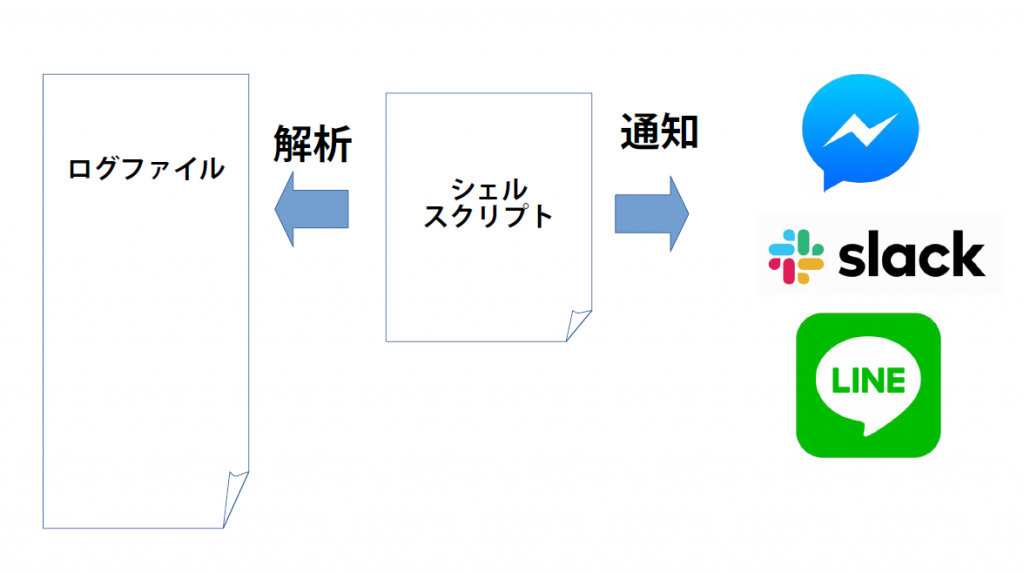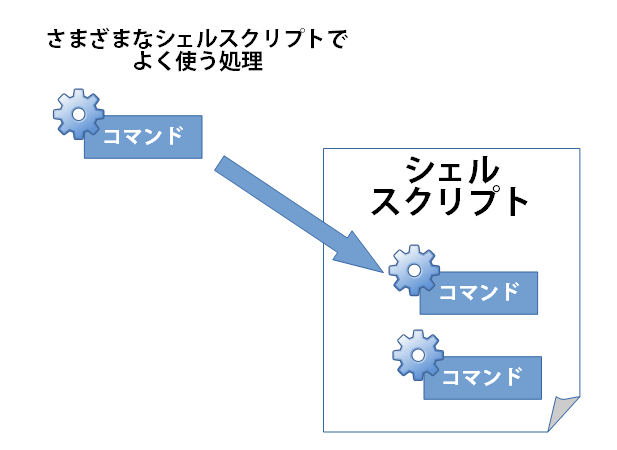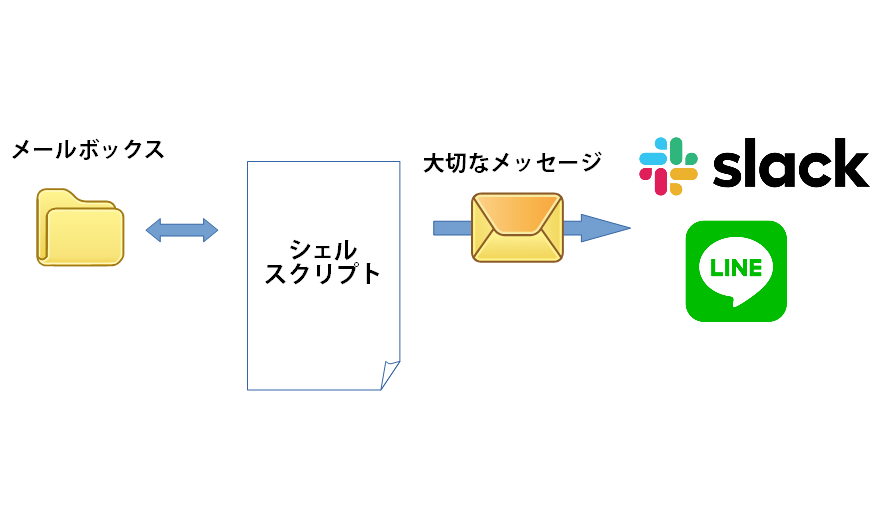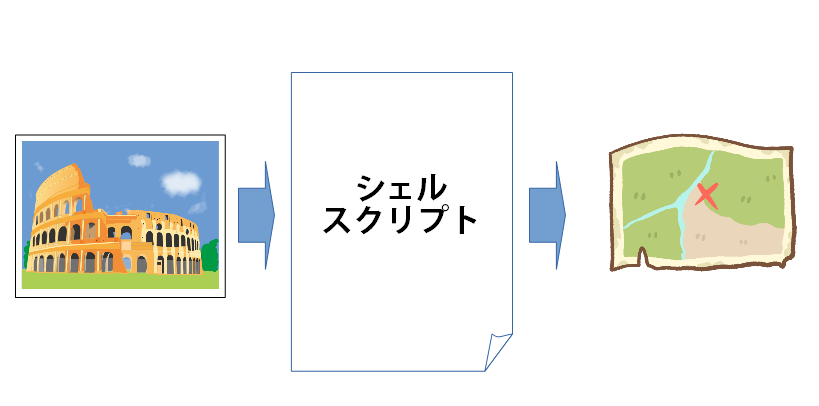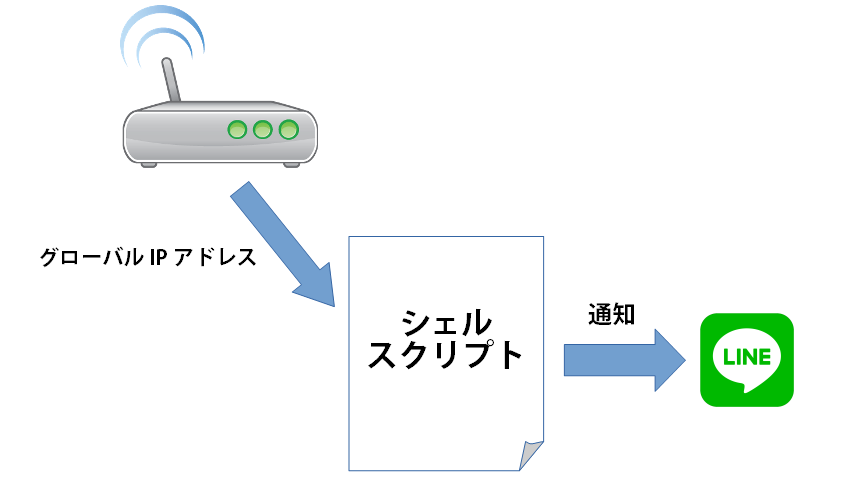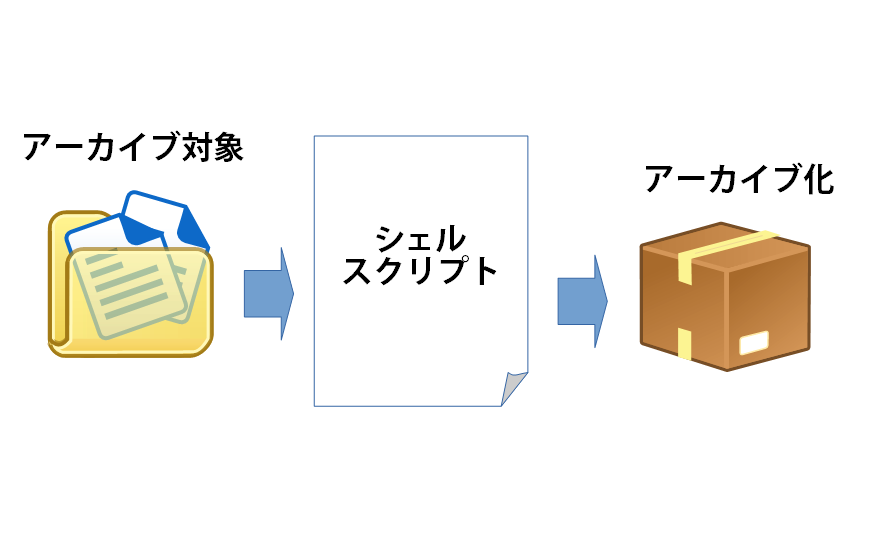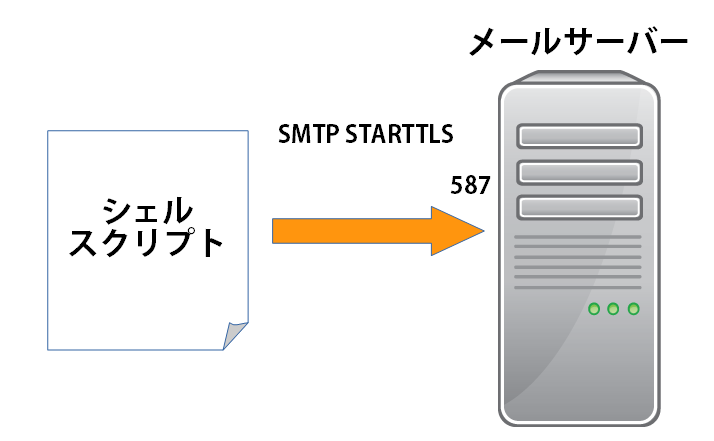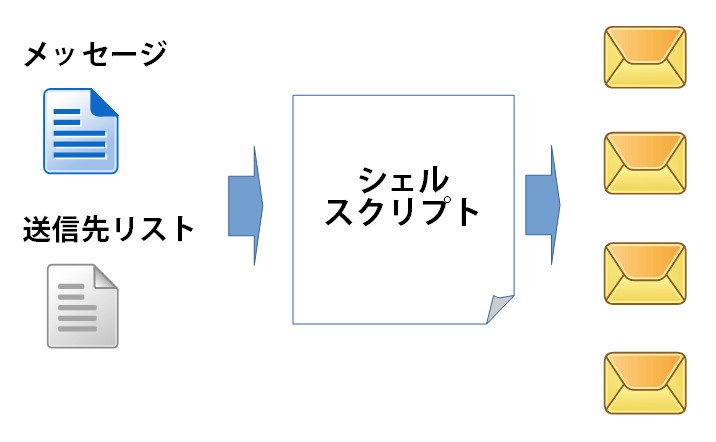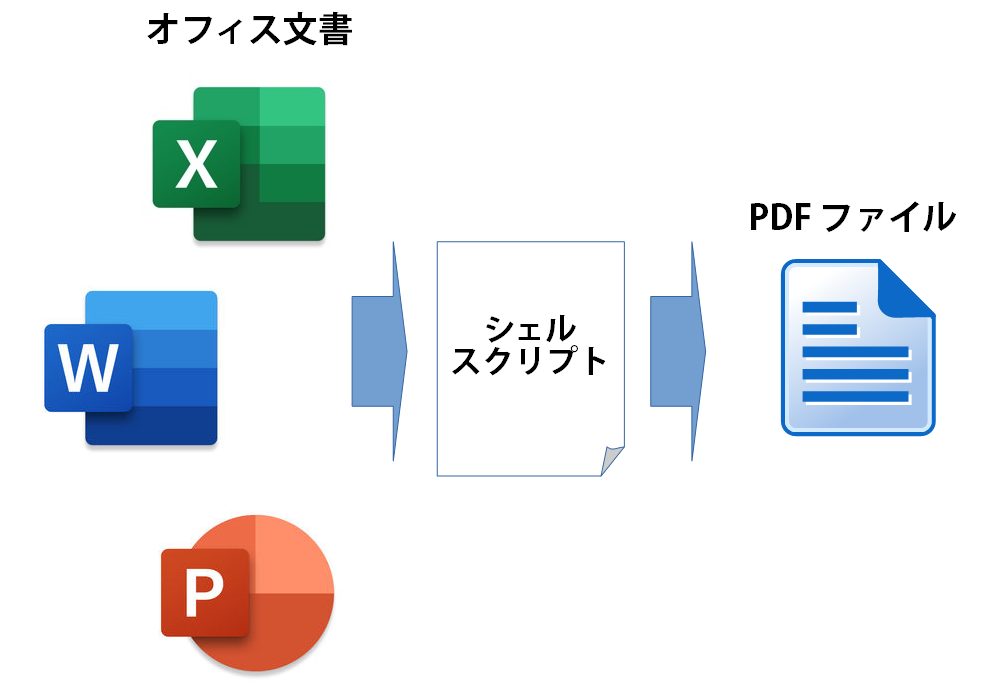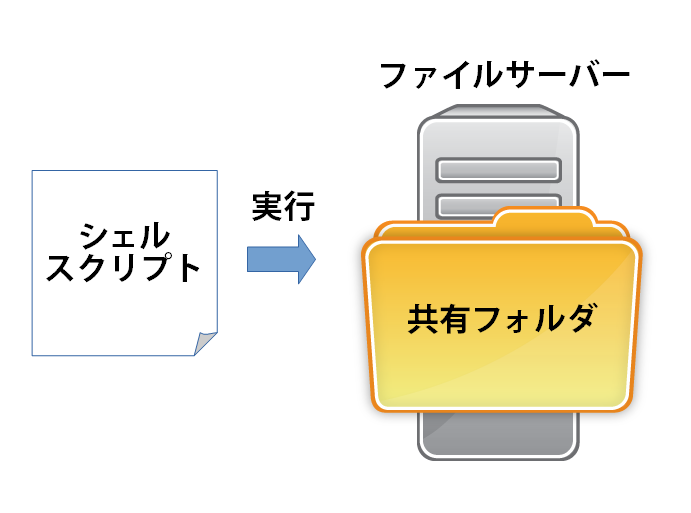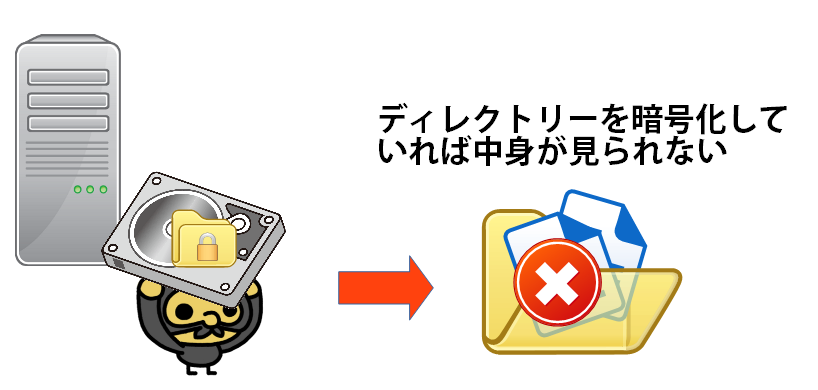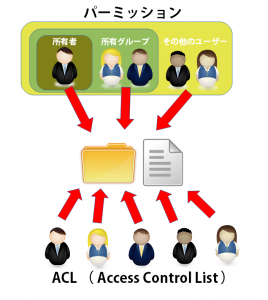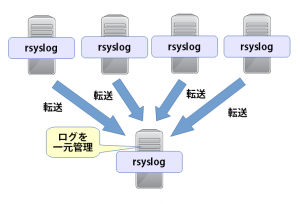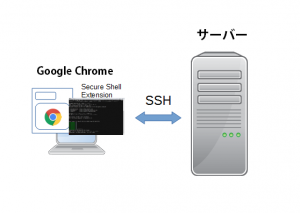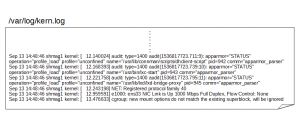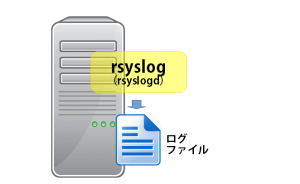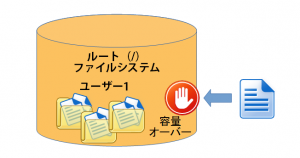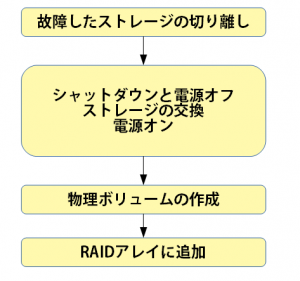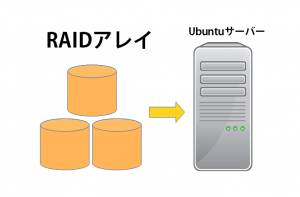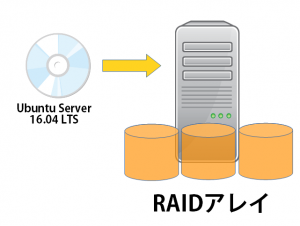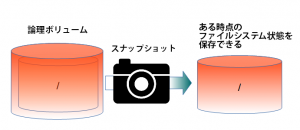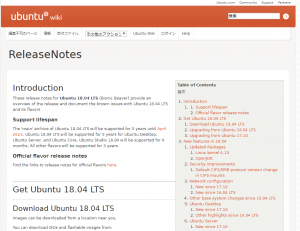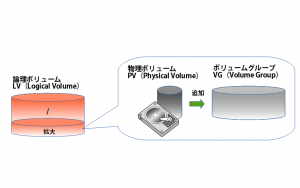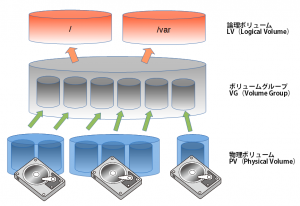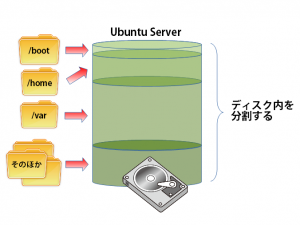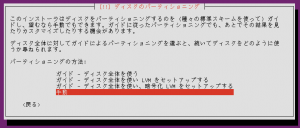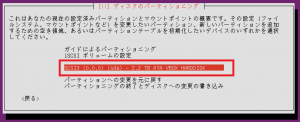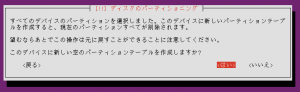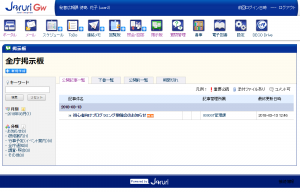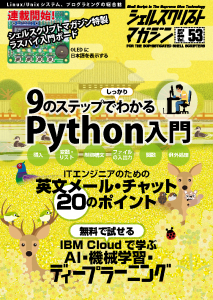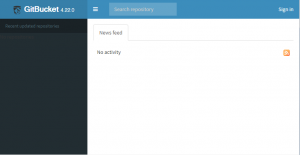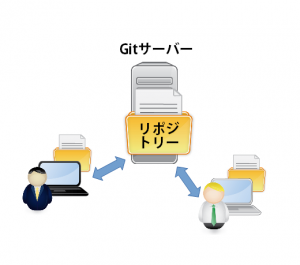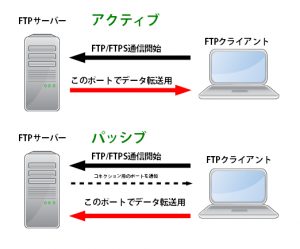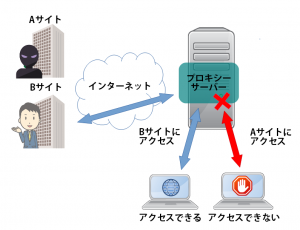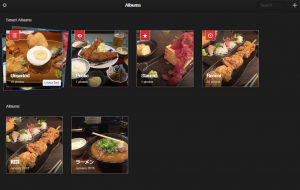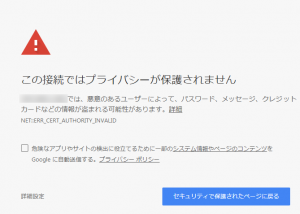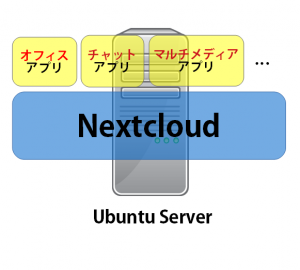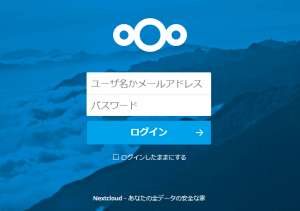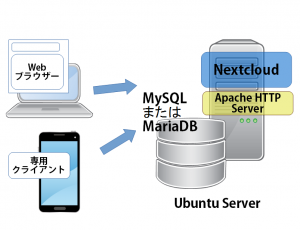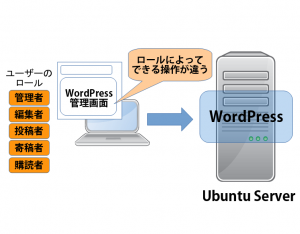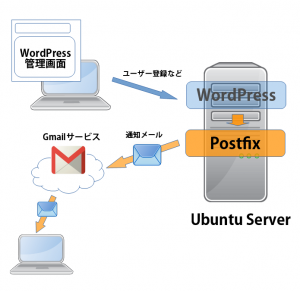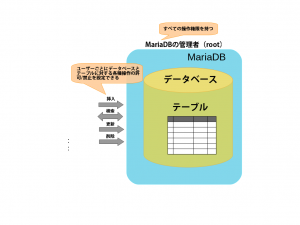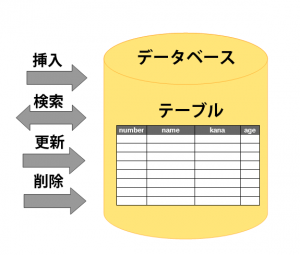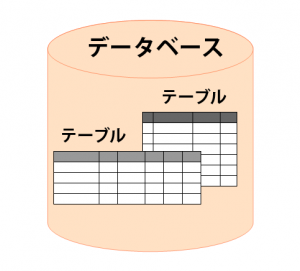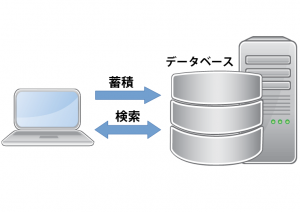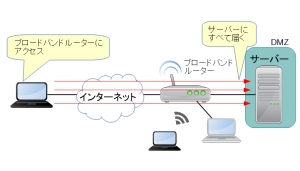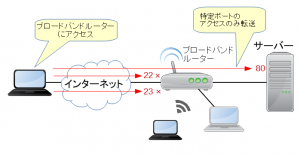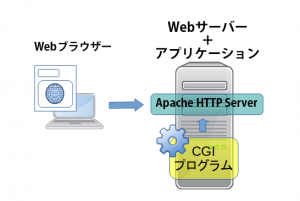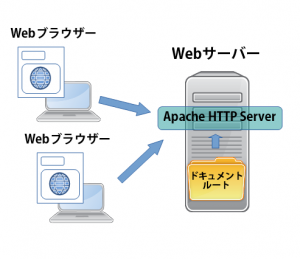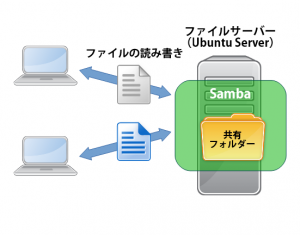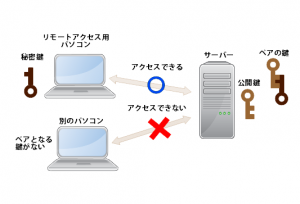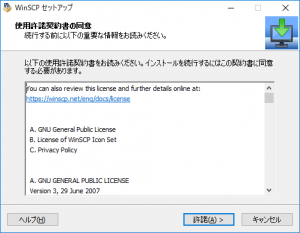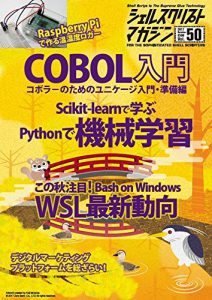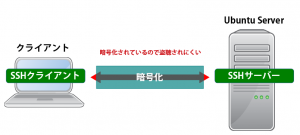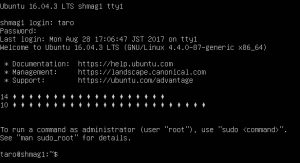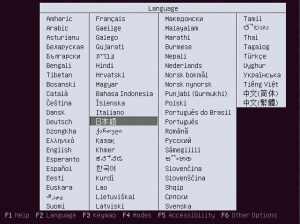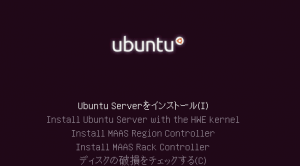AI(人工知能)に関する国内イベント「AI博覧会 Summer 2025」が2025年8月27日と28日の2日間、東京千代田区にある東京国際フォーラムで開催されました(図1)。同博覧会では、100社が出展、200以上の製品が展示されました。また、55名の登壇者による45セミナーも行われました。
来場者は、27日が5177名、28日が5117名で合計1万294名と盛況でした。ほとんどのセミナーは、ほぼ満席で、立ち見が出るものもありました。国内におけるAIに関する関心の高さが伺えるイベントでした。

AI博覧会 Summer 2025の開催中に、主催者であるアイスマイリー 代表取締役の板羽 晃司氏(図2)に、AI博覧会の開催経緯や狙い、今までの開催を含むAI博覧会で感じたこと、来場者の反応、改善点、今後の計画・目標などの話を聞きました(聞き手は、麻生)。

――AI博覧会を始められた背景を教えてください。
世界のグローバル企業におけるAI普及率が約7割に達しているのに対し、日本の企業の普及率はわずか1割程度にとどまっていました。この状況に強い危機感を抱いており、ここを何とかしたいという思いからAI博覧会が始まっています。
私は、2007年にWeb制作会社であるバイタリフィに入社しました。キャンペーンサイトの企画提案、制作事業、アプリ開発、ベトナムでのオフショア開発などに携わってきました。その後、2018年にはIT技術に特化したメディア事業を新たに立ち上げ、現在はバイタリフィとアイスマイリーの2社を運営しています。
アイスマイリーは、AIに特化したWebメディアを運営していて、AIに関する記事作成やイベント取材などを行っています。このメディア事業は、広告ビジネスだけでなく、AI関連の製品やサービスを掲載し、ユーザー企業からの資料請求をベンダー企業に提供するというビジネスも行っています。
最初は、Web上だけでビジネスを展開していましたが、顧客であるAIベンダーやAI開発会社から「Webだけだと相手の顔が見えないため、マッチング率が低い」「リアルな場が欲しい」という声が多く寄せられました。そのような要望を受け、2024年3月にAI博覧会を立ち上げました。AI博覧会は、オンラインのメディア事業のリアル版という位置付けになります。
――AI博覧会の具体的な目標や狙いについて教えてください。
主な狙いはビジネスの拡大ですが、それ以上に日本のAI普及率を高めることを重要視しています。2026年中に企業のAI普及率を50%にしたいという目標を掲げています。
――今回でAI博覧会の開催は5回目とのことですが、開催頻度や、他のAIイベントとの関係性について教えてください。
開催間隔は、状況によって異なります。前回が3月開催、今回は8月開催といった感じです。同種のイベントには「AI・人工知能EXPO」があります。AI・人工知能EXPOの主催者とは、当社のWebメディアを通じて連携し、集客も支援しています。リアルイベントの開催時期については、お互いの日時や開催地が被らないように調整し、AI業界全体を盛り上げていこうという方針で協力し合っています。
――これまでの開催を振り返り、来場者からの反応や会場規模の拡大について感じたことはありますか。
来場者からは、新しいAIの技術や製品、サービスを求めているという強い意欲を感じます。「もっと大きな会場でやってほしい」という要望が多く寄せられています。そのため、年々会場の規模を拡大してきました。初回は、御茶ノ水ソラシティで2600人から3000人規模でした。その後、渋谷、大阪、浜松町、今回は東京国際フォーラムに拡大していきました。このような規模の拡大は、出展企業と来場者双方にとってより良いマッチング機会を提供するために不可欠だと考えています。
――今回の東京国際フォーラムでの開催における手ごたえはどうですか。今後の改善点について、何か考えていますか。
東京国際フォーラムは、会場が広く、駅からも近いため、出展企業も来場者も大変満足されています。出展企業数も増加していることから、これくらいの規模で開催できて本当に良かったと感じています。
改善点としては、分野ごとに出展企業の明確な分類ができていないことです。今後は、来場者にとって分かりやすいように、出展内容を分類してブースの配置などを見直す必要があると感じています。
――AI博覧会は、展示会と商談会のどちらの性質が強いのでしょうか。
さまざまなAI技術や製品、サービスが出展されているという展示会、その流れでAI導入意欲の高い来場者と出展企業が商談できる商談会という両方の側面を持っています。
――今後の計画について教えてください。
次回は、2025年12月11日に「AIエージェント博」というAI博覧会の番外編となるミニイベントを開催する予定です。今年は、AIエージェント元年とも言われていますが、まだその使い方が分からない状況です。このイベントを通じてAIエージェントの普及に貢献したいと考えています。
――東京・大阪以外の開催予定はありますか。また、地域による来場者の違いはありますか。
今後、名古屋での開催も予定しています。これまでの経験から、東京の来場者は情報収集に来る人が多いのに対し、関西などの来場者は、よりじっくりと話を聞いてくれる人が多いという印象です。東京は情報過多でリテラシが高い一方、その他の地域ではまだそこまでAIが浸透し切れていないと感じています。
――今後のAI博覧会の長期的な目標と運営方針についてお聞かせください。
先に述べたように、引き続き、日本の企業のAI普及率を引き上げることを目指しています。博覧会の規模については、これ以上大きく広げすぎるとマッチング効果が薄れる可能性があるため、最適な規模感を維持し、企業間のマッチングに最大限貢献できるイベントとして作り上げていきたいと考えています。